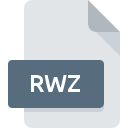
Bestandsextensie RWZ
Outlook Rules Wizard Format
-
DeveloperMicrosoft
-
Category
-
Populariteit2.9 (18 votes)
Wat is RWZ bestand?
RWZ is een instellingenbestand dat is gekoppeld aan Microsoft Outlook. RWZ-bestanden slaan e-mailregels op die kunnen worden overgedragen tussen Outlook-installaties. Alle e-mailregels, ongeacht of ze aan de client- of serverzijde worden gebruikt, worden opgeslagen in RWZ-bestanden.
E-mail regels
Het verwerken van grote hoeveelheden e-mailberichten brengt altijd het risico met zich mee dat belangrijke elementen worden weggelaten. Daarom stellen veel e-mailclients gebruikers in staat om aangepaste filterregels te maken voor geautomatiseerde en periodieke verwerking van e-mailberichten. Aangepaste regels die in RWZ-bestanden zijn gedefinieerd, bepalen hoe berichten moeten worden geparseerd en verwerkt. E-mailregels kunnen worden gebruikt om berichten effectief te organiseren en spam te filteren.
Programma's die RWZ bestandsextensie ondersteunen
Bestanden met het achtervoegsel RWZ kunnen naar elk mobiel apparaat of systeemplatform worden gekopieerd, maar het is mogelijk dat ze niet correct op het doelsysteem worden geopend.
Updated: 01/19/2023
Hoe open je een RWZ-bestand?
Er kunnen meerdere oorzaken zijn waarom u problemen hebt met het openen van RWZ-bestanden op een bepaald systeem. Aan de andere kant, de meest voorkomende problemen met betrekking tot Outlook Rules Wizard Format bestanden zijn niet complex. In de meeste gevallen kunnen ze snel en effectief worden aangepakt zonder hulp van een specialist. Hierna volgt een lijst met richtlijnen die u helpen bij het identificeren en oplossen van bestandsgerelateerde problemen.
Stap 1. Download en installeer Microsoft Outlook
 De meest voorkomende reden voor dergelijke problemen is het ontbreken van goede toepassingen die RWZ-bestanden ondersteunen die op het systeem zijn geïnstalleerd. De meest voor de hand liggende oplossing is om Microsoft Outlook of één voor de vermelde programma's te downloaden en te installeren: Microsoft Office. Bovenaan de pagina vindt u een lijst met alle programma's die zijn gegroepeerd op basis van ondersteunde besturingssystemen. Als u Microsoft Outlook installatieprogramma op de veiligste manier wilt downloaden, raden wij u aan om de website Microsoft Corporation te bezoeken en te downloaden van hun officiële repositories.
De meest voorkomende reden voor dergelijke problemen is het ontbreken van goede toepassingen die RWZ-bestanden ondersteunen die op het systeem zijn geïnstalleerd. De meest voor de hand liggende oplossing is om Microsoft Outlook of één voor de vermelde programma's te downloaden en te installeren: Microsoft Office. Bovenaan de pagina vindt u een lijst met alle programma's die zijn gegroepeerd op basis van ondersteunde besturingssystemen. Als u Microsoft Outlook installatieprogramma op de veiligste manier wilt downloaden, raden wij u aan om de website Microsoft Corporation te bezoeken en te downloaden van hun officiële repositories.
Stap 2. Controleer de versie van Microsoft Outlook en werk deze indien nodig bij
 Als de problemen met het openen van RWZ-bestanden nog steeds optreden, zelfs na het installeren van Microsoft Outlook, is het mogelijk dat u een verouderde versie van de software hebt. Controleer op de website van de ontwikkelaar of een nieuwere versie van Microsoft Outlook beschikbaar is. Softwareontwikkelaars implementeren mogelijk ondersteuning voor modernere bestandsindelingen in bijgewerkte versies van hun producten. Als u een oudere versie van Microsoft Outlook hebt geïnstalleerd, ondersteunt deze mogelijk de RWZ-indeling niet. De meest recente versie van Microsoft Outlook is achterwaarts compatibel en kan bestandsformaten verwerken die worden ondersteund door oudere versies van de software.
Als de problemen met het openen van RWZ-bestanden nog steeds optreden, zelfs na het installeren van Microsoft Outlook, is het mogelijk dat u een verouderde versie van de software hebt. Controleer op de website van de ontwikkelaar of een nieuwere versie van Microsoft Outlook beschikbaar is. Softwareontwikkelaars implementeren mogelijk ondersteuning voor modernere bestandsindelingen in bijgewerkte versies van hun producten. Als u een oudere versie van Microsoft Outlook hebt geïnstalleerd, ondersteunt deze mogelijk de RWZ-indeling niet. De meest recente versie van Microsoft Outlook is achterwaarts compatibel en kan bestandsformaten verwerken die worden ondersteund door oudere versies van de software.
Stap 3. Wijs Microsoft Outlook aan RWZ bestanden toe
Als u de nieuwste versie van Microsoft Outlook hebt geïnstalleerd en het probleem blijft bestaan, selecteert u dit als het standaardprogramma om RWZ op uw apparaat te beheren. De volgende stap zou geen problemen moeten opleveren. De procedure is eenvoudig en grotendeels systeemonafhankelijk

De eerste keuze-applicatie selecteren in Windows
- Klik met de rechtermuisknop op het RWZ-bestand en kies optie
- Klik op en selecteer vervolgens de optie
- Selecteer ten slotte , wijs de map aan waarin Microsoft Outlook is geïnstalleerd, vink het vakje Altijd deze app gebruiken voor het openen van RWZ-bestanden openen aan en bevestig uw selectie door op klikken

De eerste keuze-applicatie selecteren in Mac OS
- Klik met de rechtermuisknop op het RWZ-bestand en selecteer
- Open het gedeelte door op de naam te klikken
- Selecteer Microsoft Outlook en klik op
- Als u de vorige stappen hebt gevolgd, verschijnt een bericht: Deze wijziging wordt toegepast op alle bestanden met de extensie RWZ. Klik vervolgens op de knop om het proces te voltooien.
Stap 4. Controleer of RWZ niet defect is
U hebt de stappen in de punten 1-3 nauwkeurig gevolgd, maar is het probleem nog steeds aanwezig? U moet controleren of het bestand een correct RWZ-bestand is. Het niet kunnen openen van het bestand kan te maken hebben met verschillende problemen.

1. Controleer of de RWZ niet is geïnfecteerd met een computervirus
Als het bestand is geïnfecteerd, probeert de malware die zich in het RWZ-bestand bevindt het te openen. Scan het bestand onmiddellijk met een antivirusprogramma of scan het hele systeem om ervoor te zorgen dat het hele systeem veilig is. RWZ-bestand is besmet met malware? Volg de stappen die worden voorgesteld door uw antivirussoftware.
2. Zorg ervoor dat het bestand met de extensie RWZ compleet en foutloos is
Hebt u het betreffende RWZ-bestand van een andere persoon ontvangen? Vraag hem / haar om het nog een keer te verzenden. Het is mogelijk dat het bestand niet correct is gekopieerd naar een gegevensopslag en onvolledig is en daarom niet kan worden geopend. Bij het downloaden van het bestand met de extensie RWZ van internet kan er een fout optreden met als gevolg een onvolledig bestand. Probeer het bestand opnieuw te downloaden.
3. Zorg ervoor dat u over de juiste toegangsrechten beschikt
Sommige bestanden vereisen verhoogde toegangsrechten om ze te openen. Schakel over naar een account met vereiste rechten en probeer het bestand Outlook Rules Wizard Format opnieuw te openen.
4. Controleer of uw systeem kan omgaan met Microsoft Outlook
De besturingssystemen kunnen voldoende vrije bronnen opmerken om de toepassing uit te voeren die RWZ-bestanden ondersteunt. Sluit alle actieve programma's en probeer het RWZ-bestand te openen.
5. Controleer of uw besturingssysteem en stuurprogramma's up-to-date zijn
Actueel systeem en stuurprogramma's maken uw computer niet alleen veiliger, maar kunnen ook problemen met het Outlook Rules Wizard Format -bestand oplossen. Verouderde stuurprogramma's of software kunnen het onvermogen hebben om een randapparaat te gebruiken dat nodig is om RWZ-bestanden te verwerken.
Wilt u helpen?
Als je nog meer informatie over de bestandsextensie RWZ hebt, zullen we je dankbaar zijn als je die wilt delen met de gebruikers van onze site. Gebruik het formulier hier en stuur ons je informatie over het RWZ-bestand.

 Windows
Windows 

